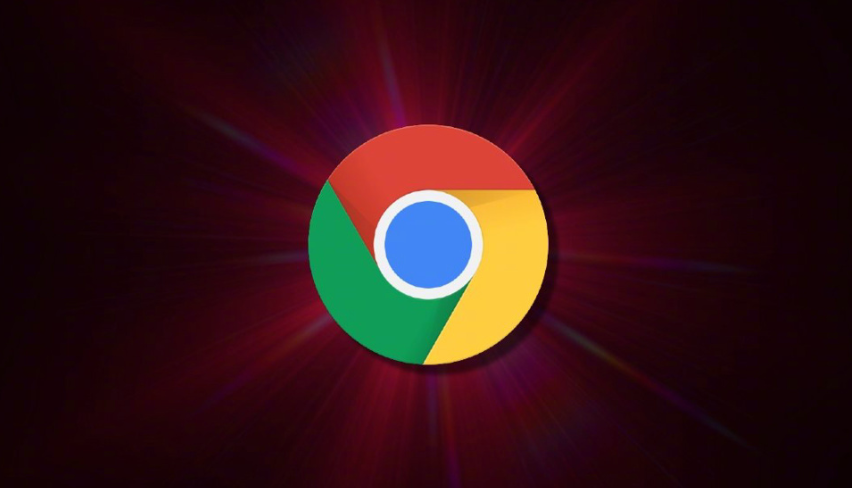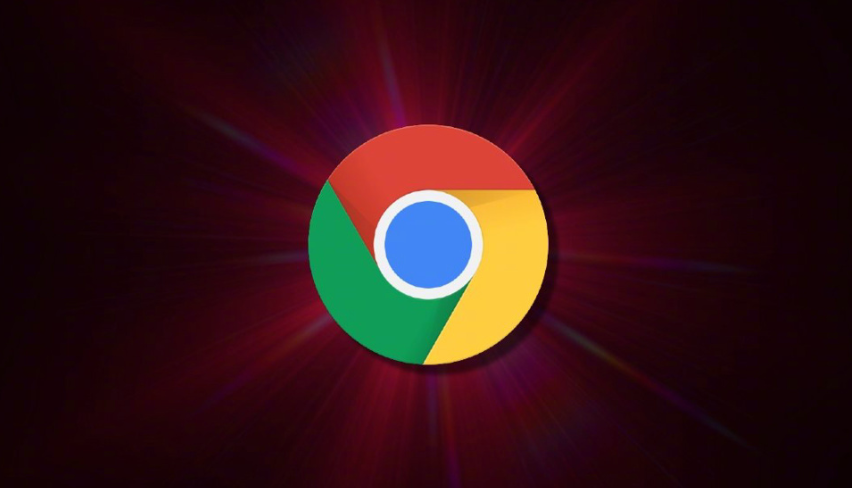
在Chrome浏览器中启用GPU加速,可以通过以下步骤实现。首先,打开浏览器,点击右上角的三个点图标,选择“设置”选项。
在设置页面中,找到“高级”部分,点击进入。在这里,可以看到“系统”选项,点击进入后找到“使用硬件加速模式(如果可用)”选项,确保其已开启。这些操作可以确保你能够通过启用硬件加速功能提升浏览器性能,避免因未开启功能导致的运行缓慢问题。
接下来,重启浏览器。在更改设置后,浏览器会提示需要重启以应用新设置。点击“重启”按钮,等待浏览器重新启动。这些操作可以确保你能够通过重启浏览器使设置生效,避免因未重启导致的设置未应用问题。
此外,检查GPU加速效果。在浏览器重新启动后,打开一个复杂的网页或运行一个需要大量图形处理的应用,观察浏览器的运行速度和流畅度。这些操作可以确保你能够通过实际测试确认GPU加速效果,避免因未验证导致的问题遗漏。
最后,根据测试结果进行优化。如果发现GPU加速效果不理想,可以返回设置页面,调整相关选项,如降低图形质量或关闭某些硬件加速功能,以确保浏览器运行更加稳定。这些操作可以确保你能够通过优化设置提升浏览器性能,享受更高效的上网服务。
通过以上步骤,你可以在Chrome浏览器中有效启用GPU加速,减少卡顿现象,提升用户体验。